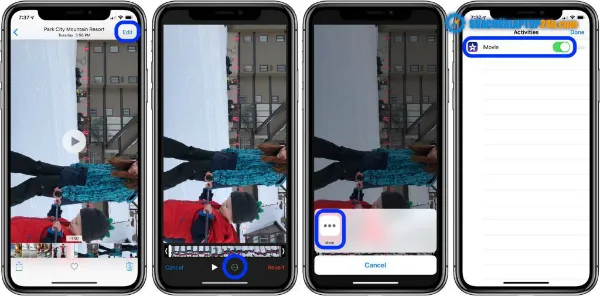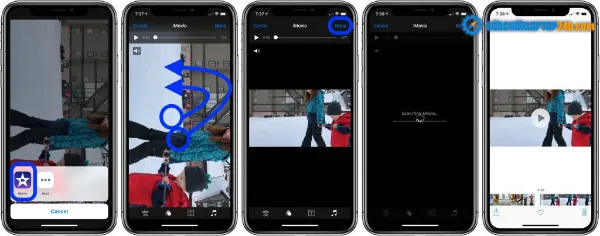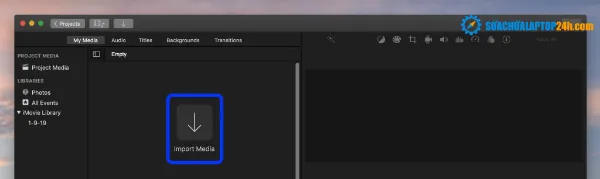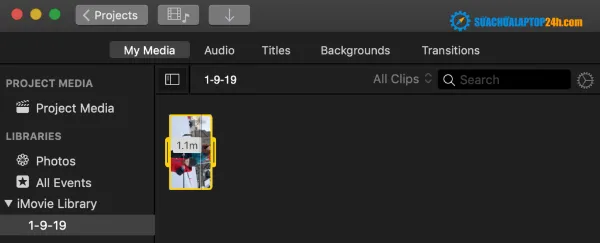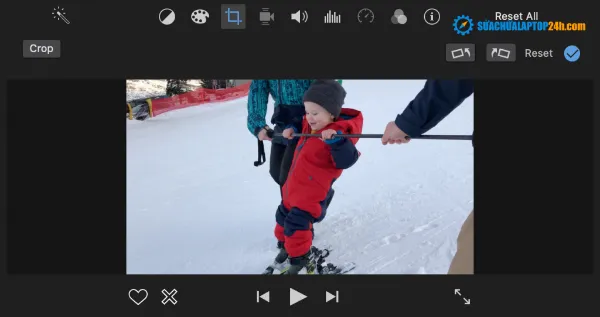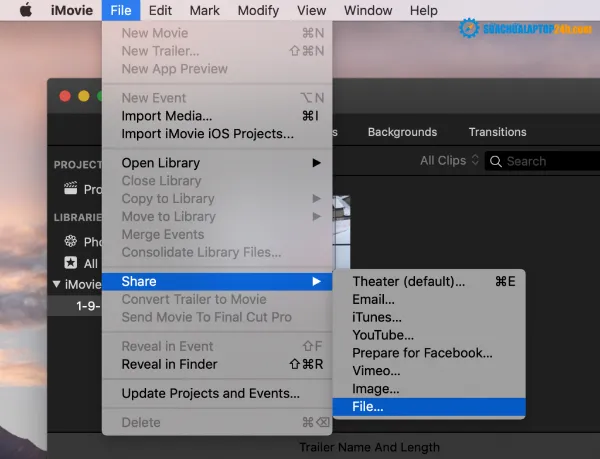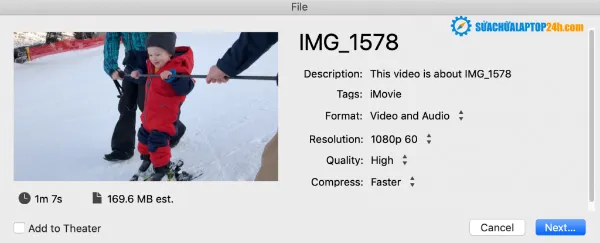Trong một số trường hợp, khi bạn quay video trên iPhone hoặc iPad rồi đưa sang Macbook thì chúng lại bị ngược chiều. Muốn xoay Video bị ngược chiều trên iPhone và iPad không phải là thủ thuật khó, nhưng lại ít người dùng biết đến. Vì vậy, SUACHUALAPTOP24h.com chia sẻ với các bạn các mẹo đơn giản để khắc phục tình trạng này.
Bạn đang đọc: Mẹo xoay Video bị ngược chiều trên iPhone và iPad
MẸO XOAY VIDEO BỊ NGƯỢC CHIỀU TRÊN iPhone VÀ iPad
Camera trên iPhone và iPad là các thiết bị tuyệt vời để bạn lưu lại những khoảnh khắc đáng nhớ trong cuộc sống. Tuy nhiên, khi bạn quay video theo chiều dọc, có thể lúc chiếu lên màn hình laptop hay Macbook, video của bạn có thể bị ngược. SUACHUALAPTOP24h.com sẽ chia sẻ với các bạn các mẹo xoay Video bị ngược chiều trên iPhone và iPad rất đơn giản nhé.
Mẹo xoay video bị ngược chiều trên iPhone và iPad
Một điều khá bất tiện đó là bạn không thể thay đổi hướng trực tiếp khi bạn chụp ảnh hoặc quay video sai hướng trên iPhone, iPad hay cả các dòng máy Mac cũng vậy.
Với các cách đơn giản dưới đây, các bạn có thể dễ dàng xoay chiều của video hay bức hình đã bị chụp ngược chiều.
1. Cách xoay video bị quay ngược trên iPhone và iPad
– Tải xuống iMovie cho iOS
– Mở mục Ảnh và chọn video bạn muốn xoay
– Nhấn vào Chỉnh sửa, sau đó nhấn vào vòng tròn có dấu … và sau đó tiếp tục chọn More …
– Tiếp theo, bạn sẽ thấy công tắc bật/ tắt ở bên phải của iMovie, bạn chỉ cần gặt sang để nút này xuất hiện màu xanh lục, nhấn Done, sau đó nhấn iMovie
– Sử dụng hai ngón tay để xoay video
– Nhấn Done ở góc trên cùng bên phải
Bạn đã hoàn thành các bước xoay video bị quay ngược chiều rồi đấy.
Các bước xoay video bị quay ngược chiều trên iPhone và iPad
Bạn sử dụng hai ngón tay và xoay theo chiều mũi tên hướng dẫn
2. Cách xoay Video bị ngược chiều trên Macbook và iMac
– Mở iMovie hoặc Final Cut Pro ( hình ảnh minh họa được sử dụng iMovie)
– Sau khi mở iMovie, bấm vào Import media
– Tìm video mà bạn muốn xoay từ mục Ảnh hoặc file khác trên iMovie
– Ở phía bên tay phải, nhấp vào biểu tượng crop ở góc trên cùng bên phải (xem hình ảnh bên dưới)
– Nhấp vào nút xoay
– Xuất video của bạn và đặt nó trở lại ứng dụng Ảnh
Sau khi truy cập iMovie, chọn Import Media
Chọn video bạn muốn xoay
Video bạn chọn sẽ nằm trong khung màu vàng
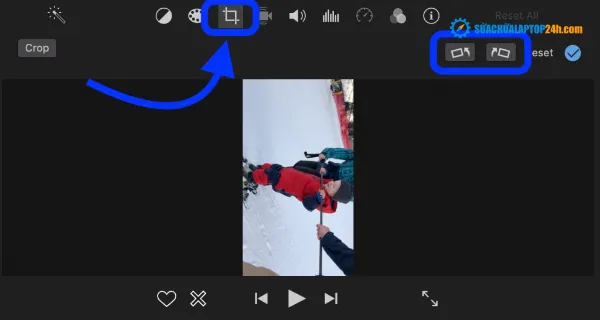
Chọn biểu tượng crop ở phía trên bên trái, sau đó chọn chiều xoay
Hình ảnh video sau khi xoay
Để đưa video đã xoay về mục Ảnh hoặc thư viện trên iPhone, iPad, Mac chọn File → Share → File…
Bạn có thể thay đổi chất lượng hình ảnh
Trên đây là các mẹo xoay Video bị ngược chiều trên iPhone và iPad đơn giản mà bạn hoàn toàn có thể tự thực hiện tại nhà. Chúc các bạn thành công.
Xem thêm: Hướng dẫn cách truy cập tập tin iPhone trên máy tính